Kako pretvoriti MOV u GIF: Sveobuhvatan vodič za povećanje online prisutnosti
Zadržavanje pozornosti vaše publike u današnjem brzom digitalnom svijetu zahtijeva stvaranje privlačnog vizualnog sadržaja. Animirani GIF-ovi naširoko se koriste zbog svoje sposobnosti prenošenja složenih koncepata, osjećaja i poruka robne marke na zabavan i nezaboravan način. Ali nisu svi video formati dostupni putem više platformi i uređaja. Da biste to učinili, možete koristiti pretvarač MOV u GIF.
Lagana, visokokvalitetna animacija koja se može lako podijeliti na vašoj web stranici, društvenim medijima i aplikacijama za razmjenu poruka može se stvoriti pretvaranjem vaših MOV datoteka u animirane GIF-ove. Možete dodatno poboljšati promotivnu učinkovitost svojih GIF-ova dodavanjem teksta, filtara i robne marke. Pretvaranje iz MOV u GIF može izgledati komplicirano, ali postoji nekoliko softvera za pretvaranje dostupnih online i offline koji pojednostavljuju postupak. Ovaj članak će vam pokazati kako pretvoriti MOV u GIF i detaljnije će opisati prednosti toga.
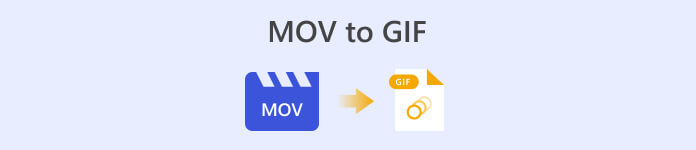
Dio 1. Pretvorite MOV u GIF izvan mreže
Dok izvanmrežni alati zahtijevaju jednokratnu instalaciju, oni nude veću fleksibilnost i kontrolu nad procesima pretvorbe datoteka. Važno je odabrati renomiranog dobavljača softvera i ažurirati softver kako biste osigurali optimalne performanse i sigurnost. Ipak, ovdje smo dali popis programa koji će vam pomoći pretvoriti MOV u GIF na Macu, Windowsu i iPhoneu. Provjerite ih da biste saznali više.
FVC besplatni video pretvarač ima mogućnost pretvaranja MOV video datoteka u GIF slikovne datoteke. Olakšava ovaj proces pružajući jednostavno i intuitivno sučelje za odabir MOV datoteke i određivanje izlaznih postavki za GIF datoteku. Prilikom pretvaranja MOV u GIF koristeći FVC Free Video Converter, možete odrediti izlaznu veličinu i kvalitetu GIF datoteke, kao i broj sličica u sekundi i druge postavke. Softver također nudi funkciju pregleda koja vam omogućuje pregled GIF datoteke prije nego što je spremite. Sve u svemu, FVC Free Video Converter koristan je alat za svakoga tko želi pretvoriti MOV videozapise u GIF slike za razne svrhe. Saznajte više o ovom programu tako što ćete provjeriti njegove ključne značajke.
Glavne značajke:
◆ Pretvorite više videozapisa odjednom.
◆ Pretvorba velike brzine s tehnologijama ubrzanja.
◆ Dizajniran da bude jednostavan za korištenje od strane korisnika.
Korak 1. Preuzmite program na svoje računalo
Da biste svladali kako pretvoriti MOV u GIF, preuzmite i instalirajte FVC Free Video Converter na svoje računalo. Ovaj program možete dobiti tako da označite Besplatno preuzimanje gumb ispod. Možete birati između Mac i Windows instalacijskog programa.
Besplatno preuzimanjeZa Windows 7 ili novijiSigurno preuzimanje
Besplatno preuzimanjeZa MacOS 10.7 ili novijiSigurno preuzimanje
Korak 2. Dodajte ciljnu MOV datoteku(e)
Pokrenite program da vidite njegovo glavno sučelje. Odavde idite na Kutija s alatima karticu i kliknite na GIF Maker alat. Zatim pritisnite Video na GIF gumb za dodavanje ciljnih MOV datoteka.
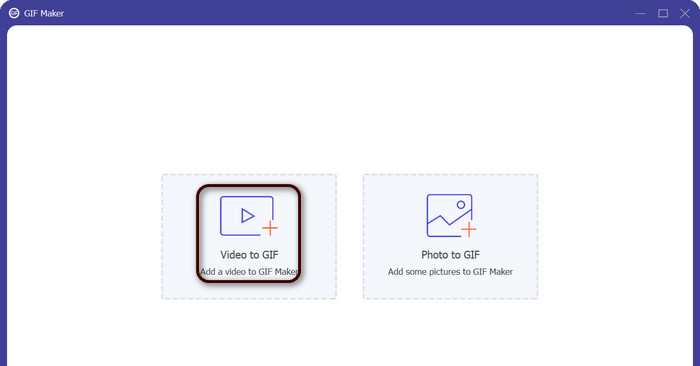
Korak 3. Uredite video
Ako želite izrezati neke dijelove videa, označite Izrezati dugme. Sada upotrijebite kliznu traku ili unesite određena vremena početka i završetka kako biste odabrali dio videozapisa koji želite koristiti za svoj GIF. Zatim prilagodite postavke GIF-a, uključujući izlaznu veličinu, broj sličica u sekundi i kvalitetu. Također možete dodati tekst ili naljepnice GIF-u klikom na Uredi dugme.

Korak 4. Promijenite MOV u GIF
Pregledajte GIF kako biste bili sigurni da izgleda onako kako želite. Klikni na Generirajte GIF gumb za izradu GIF-a. GIF će biti spremljen na vaše računalo na mjestu koje ste naveli u postavkama izlaza.
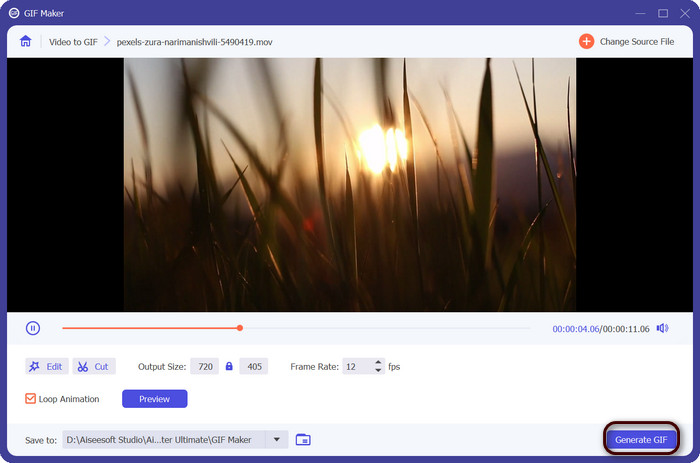
2. FFmpeg
FFmpeg je svestran i moćan softverski alat koji programerima, medijskim profesionalcima i hobistima pruža niz značajki za rad s audio i video datotekama. Uz njegovu kompatibilnost s više platformi, možete koristiti FFmpeg na različitim operativnim sustavima, što ga čini idealnim rješenjem za projekte koji zahtijevaju fleksibilnost i svestranost. Jedna od istaknutih značajki FFmpega je njegova sposobnost rada s različitim formatima audio i video datoteka, uključujući popularne formate kao što su MP4, MOV, AVI i drugi. Naučite kako pretvoriti MOV u GIF koristeći sljedeće upute.
Glavne značajke:
◆ Konverzija i transkodiranje.
◆ Podrška za širok raspon video i audio formata.
◆ Streaming i emitiranje.
◆ Sučelje naredbenog retka.
Korak 1. Pokrenite naredbeni redak ili prozor terminala na računalu. Zatim idite do direktorija u kojem se nalazi vaša MOV datoteka kako biste započeli pretvorbu FFmpeg MOV u GIF.
Korak 2. Unesite sljedeću naredbu: ffmpeg -i ulaz.mov izlaz.gif. Zamijeniti unos.mov s nazivom vaše MOV datoteke i output.gif sa željenim nazivom za vašu GIF datoteku. Po izboru, možete prilagoditi izlaz dodavanjem dodatnih oznaka naredbi. Na primjer, možete postaviti broj sličica u sekundi izlaznog GIF-a dodavanjem zastavice -r, ovako: ffmpeg -i ulaz.mov -r 10 izlaz.gif. Ovo će postaviti brzinu sličica na 10 sličica u sekundi.
3. korak Pritisnite Unesi za pokretanje naredbe. FFmpeg će vašu MOV datoteku pretvoriti u GIF, a rezultirajuća datoteka bit će spremljena u isti direktorij kao vaša ulazna datoteka. Tako pretvoriti MOV u GIF.
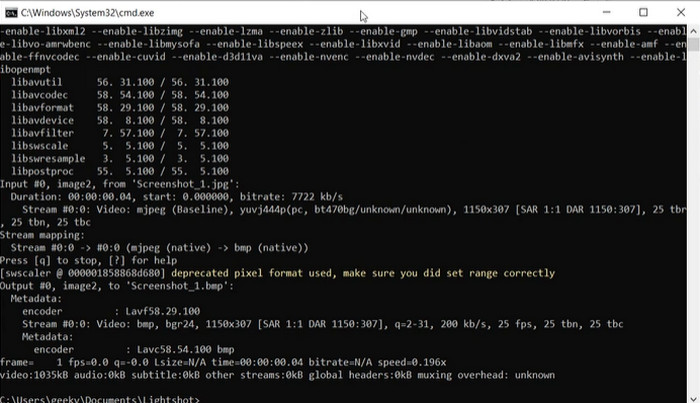
3. Photoshop
Photoshop tvrtke Adobe Systems industrijski je standardni softver za uređivanje i dizajn digitalnih slika. Brojni profesionalci u području fotografije, grafičkog dizajna i umjetnosti oslanjaju se na njega za stvaranje i izmjenu digitalnih fotografija, grafika i umjetničkih djela. Srećom, Photoshopovi brojni alati olakšavaju pretvaranje MOV videa u GIF. Neke od istaknutih stvari uključuju sljedeće:
Glavne značajke:
◆ Značajka vremenske trake videozapisa za uvoz video datoteka.
◆ Izvoz GIF-ova u različitim veličinama i rezolucijama.
◆ Stvorite animacije okvir po kadar pomoću ploče za animaciju.
Korak 1. Otvorite Photoshop na računalu i idite na Datoteka > Uvoz > Video okviri do slojeva. U dijaloškom okviru Import Video to Layers odaberite MOV datoteku i kliknite Otvoren.
Korak 2. U Video sloj dijaloški okvir, odaberite Od početka do kraja ako želite koristiti cijeli video ili Samo odabrani raspon ako želite koristiti samo dio videa. Zatim kliknite u redu.
3. korak Photoshop će uvesti video okvire kao slojeve. Ići Prozor > Vremenska Crta za otvaranje ploče za animaciju. Na ploči za animaciju kliknite na Stvorite okvirnu animaciju dugme.
4. korak Kliknite na ikonu izbornika u gornjem desnom kutu ploče animacije i odaberite Make Frames From Layers. Na ploči za animaciju možete prilagoditi trajanje svakog okvira klikom na vrijeme ispod svakog okvira i unosom nove vrijednosti.
Korak 5. Kada budete zadovoljni svojim GIF-om, idite na Datoteka > Izvoz > Spremi za web (naslijeđeno). U Spremi za web dijaloški okvir, odaberite GIF kao vrstu datoteke. Prilagodite postavke svojim željama, kao što su veličina, paleta boja i mogućnosti optimizacije. Klik Uštedjeti da biste spremili svoj GIF. To je način na koji izvozite MOV u GIF u Photoshopu.
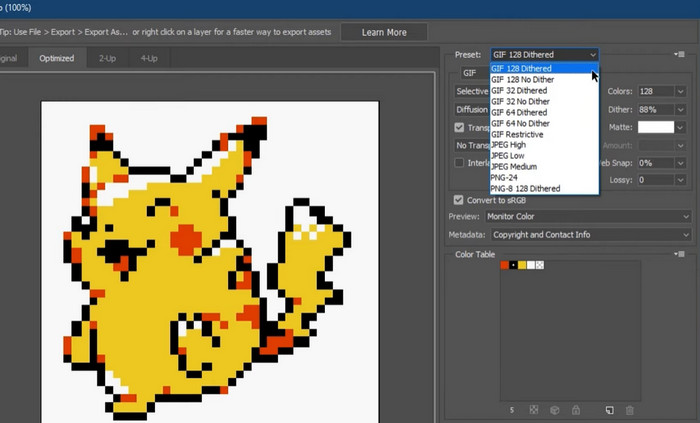
Dio 2. Pretvorite MOV u GIF na mreži
Korištenje mrežnih programa za pretvaranje datoteka nudi praktičan i pristupačan način za pretvaranje datoteka bez potrebe za instaliranjem softvera ili navigacijom kroz komplicirana sučelja. Ako vas zanima koji program koristiti, u nastavku možete pogledati najbolje online pretvarače MOV u GIF.
1. Besplatni video pretvarač na mreži
Besplatni video konverter na mreži by FVC nudi jednostavno i user-friendly sučelje, omogućujući korisnicima da brzo i jednostavno konvertiraju svoje video datoteke. Korisnici mogu odabrati ulaznu datoteku i odabrati željeni izlazni format i kvalitetu. Alat također omogućuje korisnicima da prilagode različite postavke, uključujući video rezoluciju, bitrate i frame rate.
Korak 1. Započnite otvaranjem web preglednika i idite na web mjesto FVC Free Video Converter Online.
Korak 2. Sada kliknite na Dodajte datoteke za pretvaranje gumb za prijenos MOV video datoteke koju želite pretvoriti. Također možete povući i ispustiti datoteku u određeno područje.
3. korak Odaberite izlazni format označavanjem GIF Radio gumb. Udari Pretvoriti gumb za početak procesa pretvorbe.
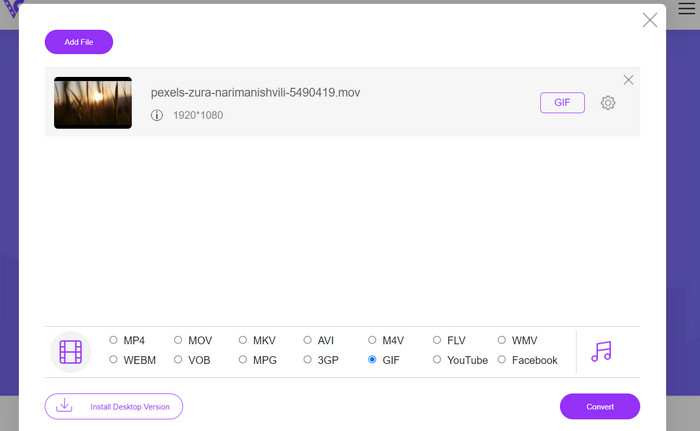
2. CloudConvert
CloudConvert je internetska aplikacija za pretvorbu datoteka koja korisnicima omogućuje pretvorbu različitih vrsta datoteka, uključujući videozapise, slike, dokumente i još mnogo toga. Nudi širok raspon opcija pretvorbe, podržavajući više od 200 formata datoteka, uključujući popularne formate kao što su MP4, MOV, GIF i drugi.
Korak 1. Da biste koristili CloudConvert za pretvorbu MOV u GIF, otvorite web preglednik i idite na web mjesto CloudConvert. Klikni na Odaberite Datoteke gumb za učitavanje MOV datoteke.
Korak 2. Nakon što se datoteka učita, odaberite GIF kao izlazni format iz padajućeg izbornika. Po izboru, možete prilagoditi izlazne postavke, kao što su broj sličica u sekundi i veličina slike.
3. korak Označite na Pretvoriti gumb za početak procesa pretvorbe. Nakon što završite, možete preuzeti pretvorenu GIF datoteku na svoje računalo. Tako radi ovaj besplatni online alat za pretvaranje MOV u GIF.
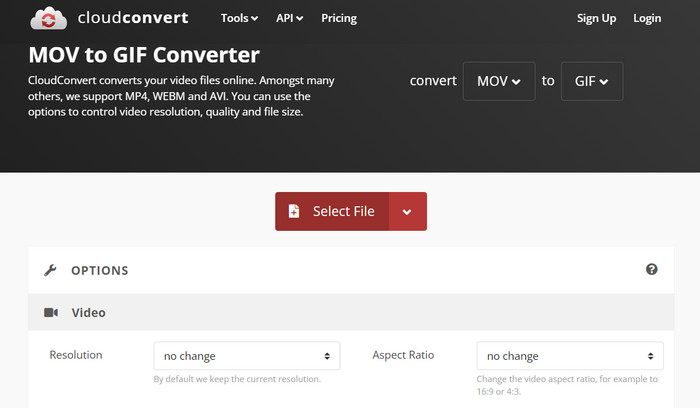
3. EZGIF
EZGIF je fleksibilna web aplikacija koja nudi širok raspon opcija za rad s GIF-ovima. Program je besplatan izvor za izradu, uređivanje i optimiziranje GIF-ova iz video datoteka, fotografija, pa čak i drugih GIF-ova. Sposobnost EZGIF-a da brzo pretvori video datoteke u GIF-ove jedna je od njegovih najprivlačnijih prodajnih prednosti. Korisnici mogu prenijeti video zapise u formatima kao što su MP4, AVI ili MOV i pretvoriti ih u GIF-ove s postavkama poput broja sličica u sekundi i veličine slike koje mogu prilagoditi po želji. Koristite EZGIF za pretvorbu MOV u GIF slijedeći korake u nastavku.
Korak 1. Pokrenite web-preglednik i idite na EZGIF kako biste svoj video pretvorili u animirani GIF.
Korak 2. Za promjenu MOV-a u GIF jednostavno kliknite Odaberite datoteku i pronađite datoteku koju želite promijeniti.
3. korak Upotrijebite priložene klizače za postavljanje vremena početka i završetka za GIF nakon slanja datoteke. Veličina i naslov GIF-a također se mogu promijeniti. Za početak transformacije odaberite Pretvori u GIF opcija.
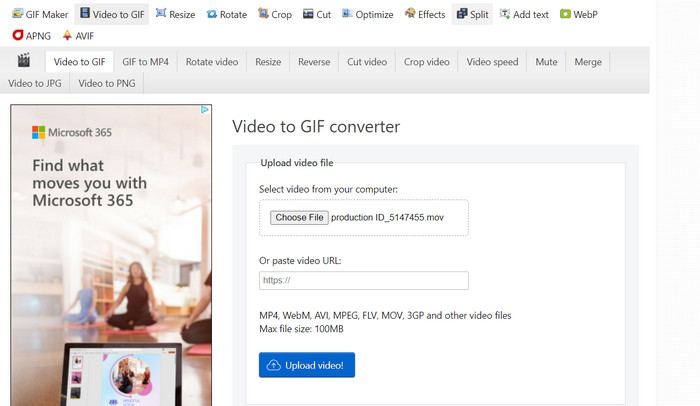
Daljnje čitanje
[Besplatno i online] 4 metode za pretvaranje MOV u MP4
Petljajte GIF s najboljim animiranim GIF Looperom za Windows i Mac
Dio 3. Često postavljana pitanja o MOV-u u GIF
Koje postavke trebam koristiti prilikom pretvaranja MOV u GIF?
Postavke koje biste trebali koristiti prilikom pretvaranja MOV-a u GIF ovisit će o vašim specifičnim potrebama. Općenito, trebali biste prilagoditi broj sličica u sekundi, veličinu slike i dubinu boje kako biste optimizirali GIF za namjeravanu upotrebu.
Mogu li pretvoriti dio MOV datoteke u GIF?
Da, većina alata omogućuje odabir određenog dijela MOV datoteke za pretvaranje u GIF. Ovo može biti korisno samo ako želite
Koje su neke uobičajene upotrebe GIF-ova stvorenih iz MOV datoteka?
GIF-ovi stvoreni iz MOV datoteka mogu se koristiti u širok raspon svrha, uključujući objave na društvenim mrežama, animacije web stranica i marketinške kampanje putem e-pošte.
Zaključak
Pretvaranje MOV u GIF može biti koristan proces za razne svrhe, od stvaranja zanimljivog sadržaja društvenih medija do demonstracije značajki proizvoda ili izrade vodiča. Dostupni su mnogi alati za izvođenje ove konverzije, u rasponu od mrežnih alata kao što su EZGIF i CloudConvert do naprednijih aplikacija za stolna računala kao što su Photoshop i Adobe After Effects.



 Video Converter Ultimate
Video Converter Ultimate Snimač zaslona
Snimač zaslona







